
Каждая программа на вашем ПК во время работы проходит через оперативную память. Ваша оперативная память работает с определенной скоростью, установленной производителем, но несколько минут в BIOS могут значительно повысить ее производительность.
Да, скорость ОЗУ имеет значение
Каждая программа, которую вы запускаете, загружается в оперативную память с вашего твердотельного накопителя или жесткого диска, что намного медленнее. Как только он загружен, он обычно остается там какое-то время, к которому ЦП обращается всякий раз, когда ему это нужно.
Повышение скорости, с которой работает ваша оперативная память, может напрямую улучшить производительность вашего процессора в определенных ситуациях, хотя есть точка уменьшения отдачи, когда процессор просто не может достаточно быстро отталкивать больше памяти. В повседневных задачах скорость ОЗУ на несколько наносекунд может не иметь значения, но если вы действительно перебираете числа, любое небольшое улучшение производительности может помочь.
Однако в играх скорость ОЗУ может иметь заметный эффект. У каждого кадра может быть всего несколько миллисекунд для обработки большого количества данных, поэтому, если игра, в которую вы играете, связана с процессором (например, CSGO), более быстрая RAM может улучшить частоту кадров. Взгляните на этот тест из Технические советы Линуса :
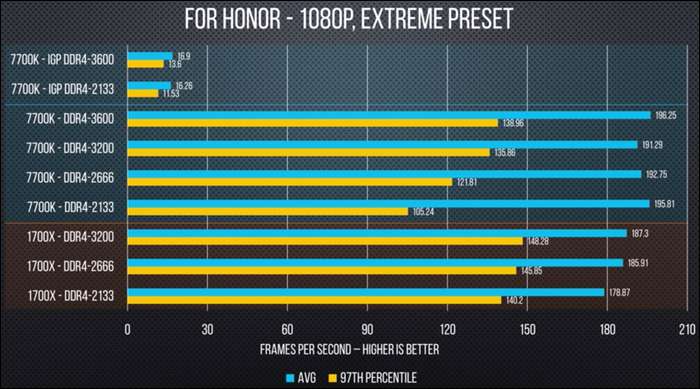
Средняя частота кадров обычно увеличивается на несколько процентных пунктов с более быстрой оперативной памятью, когда процессор выполняет большую часть работы. В чем действительно проявляется скорость RAM, так это в минимальной частоте кадров; например, когда вы загружаете новую область или новые объекты в игре, если все это должно происходить в одном кадре, этот кадр может занять больше времени, чем обычно, если он ожидает загрузки памяти. Это называется микроперемещением, и из-за него игры могут казаться прерывистыми, даже если средняя частота кадров высока.
Разгон ОЗУ - это не страшно
Разгон ОЗУ не так страшен или небезопасен, как разгон процессора или графического процессора. Когда вы разгоняете процессор, вам нужно беспокоиться о том, справится ли ваше охлаждение с более высокими тактовыми частотами. Разогнанный процессор или графический процессор может быть намного громче, чем тот, который работает со штатными настройками.
Что касается памяти, они вообще не выделяют много тепла, поэтому это вполне безопасно. Даже при нестабильном разгоне худшее, что может случиться, - это вы получите ошибку при проверке стабильности, и вас отбросят обратно к чертежной доске. Хотя, если вы пытаетесь это сделать на ноутбуке, вам нужно будет убедиться, что вы можете очистить CMOS (чтобы восстановить настройки BIOS по умолчанию), если что-то пойдет не так.
Скорость, тайминги и задержка CAS
Скорость ОЗУ обычно измеряется в мегагерцах, обычно сокращенно «МГц». Это мера тактовой частоты (сколько раз в секунду ОЗУ может получить доступ к своей памяти) и точно так же измеряется скорость процессора. «Стандартная» скорость для DDR4 (новейшего типа памяти) обычно составляет 2133 МГц или 2400 МГц. Хотя на самом деле это немного маркетинговая ложь; DDR означает «двойная скорость передачи данных», что означает, что ОЗУ выполняет чтение и запись дважды за каждый такт. Так что на самом деле скорость составляет 1200 МГц, или 2400 мегатиков в секунду.
Но большая часть оперативной памяти DDR4 обычно составляет 3000 МГц, 3200 МГц или выше. Это из-за XMP (Extreme Memory Profile). XMP - это, по сути, RAM, говорящая системе: «Эй, я знаю, что DDR4 - это только предполагаемый чтобы поддерживать скорость до 2666 МГц, но почему бы вам не разогнать меня до скорости, установленной на коробке? " Это заводской разгон, уже настроенный, протестированный и готовый к работе. Он выполняет это на аппаратном уровне с помощью микросхемы в самой оперативной памяти, называемой чип обнаружения последовательного присутствия , поэтому на каждый флешку может быть только один профиль XMP:

Каждый комплект оперативной памяти фактически имеет несколько скоростей; Скорости запаса используют ту же систему обнаружения присутствия и называются JEDEC. Все, что выше стандартной скорости JEDEC, является разгоном, то есть XMP - это просто профиль JEDEC, разогнанный на заводе.
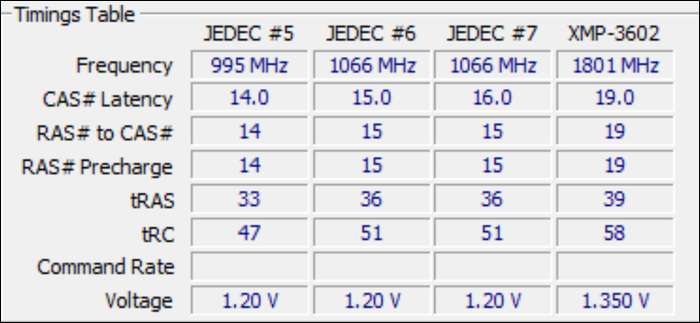
Тайминги RAM и задержка CAS - это разные измерения скорости. Они являются мерой задержки (насколько быстро реагирует ваша оперативная память). Задержка CAS - это мера того, сколько тактов проходит между командой READ, отправленной на карту памяти, и получением ответа ЦП. Обычно его называют «CL» после скорости ОЗУ, например, «3200 МГц CL16».
Обычно это связано со скоростью RAM - более высокая скорость, более высокая задержка CAS. Но задержка CAS - это только один из множества различных таймингов и тактовых импульсов, которые заставляют работать RAM; остальные обычно называются просто «тайминги RAM». Чем ниже и жестче тайминги, тем быстрее будет ваша оперативная память. Если вы хотите узнать больше о том, что на самом деле означает каждое время, вы можете прочитать это руководство от Gamers Nexus.
XMP не сделает все за вас
Вы можете купить оперативную память у G.Skill, Crucial или Corsair, но эти компании не производят микросхемы памяти DDR4, которые обеспечивают работу вашей оперативной памяти. Они покупают их на заводах по производству полупроводников, что означает, что вся оперативная память на рынке поступает только из нескольких основных источников: Samsung, Micron и Hynix.
Кроме того, имеются яркие комплекты памяти, рассчитанные на более 4000 МГц при низких задержках CAS. тоже самое как «медленную» память, которая стоит вдвое дешевле. Оба они используют микросхемы памяти Samsung B-die DDR4, за исключением одного с золотым рассеивателем тепла, подсветкой RGB и украшенной драгоценными камнями крышкой ( да, это настоящая вещь, которую вы можете купить ).
Когда чипы поступают с завода, они проходят тестирование в процессе, называемом биннингом. Не вся оперативная память работает лучше всего. Некоторая ОЗУ действительно хорошо справляется с частотой 4000+ МГц с низкой задержкой CAS, а некоторая ОЗУ не может разогнаться выше 3000 МГц. Это называется кремниевой лотереей, и именно поэтому высокоскоростные комплекты становятся дорогими.
Но скорость коробки не всегда соответствует истинному потенциалу вашей оперативной памяти. Скорость XMP - это просто рейтинг, который гарантирует, что карта памяти будет работать с номинальной скоростью 100% времени. Речь идет больше о маркетинге и сегментации продуктов, чем о пределах оперативной памяти; ничто не мешает вашей оперативной памяти работать за пределами спецификации производителя, кроме того, что включить XMP проще, чем разогнать ее самостоятельно.
XMP также ограничен несколькими конкретными таймингами. По словам представителя Kingston , они «настраивают только« основные »тайминги (CL, RCD, RP, RAS)», и поскольку система SPD, используемая для хранения профилей XMP имеет ограниченный набор записей , остальное остается за материнской платой, которая не всегда делает правильный выбор. В моем случае настройки «авто» материнской платы ASUS устанавливали очень странные значения для некоторых таймингов. Мой комплект ОЗУ отказывался работать с профилем XMP из коробки, пока я сам не установил тайминги.
Кроме того, заводской процесс объединения будет иметь установленный диапазон напряжения, в котором они хотят работать. Например, они могут объединить свои комплекты ОЗУ на 1,35 В, не проводить расширенное тестирование, если оно не пройдет, и бросить его в «3200 Бункер среднего уровня МГц », куда попадает большинство комплектов памяти. Но что, если вы запустите память на 1,375 вольт? А как насчет 1,390 вольт? Оба напряжения все еще далеки от небезопасных напряжений для DDR4, и даже небольшое дополнительное напряжение может повысить тактовую частоту памяти.
Как разогнать оперативную память
Самая сложная часть разгона ОЗУ - это выяснить, какую скорость и тайминги вам следует использовать, потому что в BIOS есть более 30 отдельных настроек, которые вы можете настроить. К счастью, только четыре из них считаются «основными», и вы можете рассчитать их с помощью инструмента под названием « Калькулятор Ryzen DRAM . » Он адаптирован для систем AMD, но по-прежнему будет работать для пользователей Intel, поскольку в основном это касается таймингов памяти, а не процессора.
Загрузите инструмент и укажите скорость вашей оперативной памяти и ее тип (если вы не знаете, быстрый поиск в Google по артикулу вашей оперативной памяти должен привести к некоторым результатам). Нажмите фиолетовую кнопку «R - XMP», чтобы загрузить номинальные характеристики вашего комплекта, а затем нажмите «Рассчитать БЕЗОПАСНЫЙ» или «Рассчитать БЫСТРЫЙ», чтобы просмотреть новые значения времени.
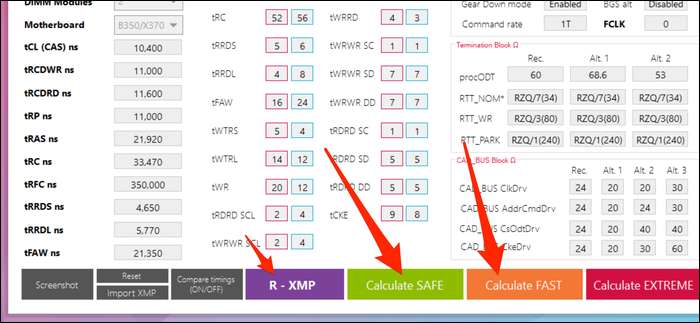
Вы можете сравнить эти тайминги с номинальными характеристиками, используя кнопку «Сравнить тайминги», и вы обнаружите, что в настройках БЕЗОПАСНОСТИ все немного усложнено, а в настройках БЫСТРО сокращена задержка основного CAS. Не важно, подойдут ли вам настройки FAST, так как это зависит от комплекта, поставляемого с заводским комплектом, но вы, вероятно, сможете заставить его работать в безопасном диапазоне напряжений.
Вы захотите отправить снимок экрана с этим на другое устройство, потому что вам нужно будет ввести это время в BIOS. Затем, когда все заработает, вам нужно будет проверить стабильность разгона с помощью встроенного в калькулятор тестера памяти. Это довольно долгий процесс, поэтому вы можете прочитать наши руководство по разгону вашей оперативной памяти чтобы узнать об этом больше.
СВЯЗАННЫЕ С: Как разогнать оперативную память вашего компьютера







